Cara membuka aplikasi whatsapp via dekstop tanpa download
Bagaimana cara menggunakan WhatsApp Web, berikut ini triknews akan membeberkan cara paling sederhana membuka WhatsApp via dekstop/laptop ? .Untuk memberikan pengalaman berkomunikasi yang lebih kaya bagi Anda, WhatsApp kini dapat diakses dari telepon dan komputer Anda.
WhatsApp Web adalah ekstensi berbasis komputer dari akun WhatsApp pada telepon Anda. Pesan yang dikirim dan diterima sepenuhnya disinkronisasikan antara telepon dan komputer Anda, dan Anda dapat melihat semua pesan tersebut pada kedua perangkat ini. Semua tindakan yang Anda ambil di telepon Anda akan diterapkan juga di WhatsApp Web, dan sebaliknya. Pada saat ini, WhatsApp Web hanya tersedia untuk telepon Android, iPhone 8.1+, Windows Phone 8.0 and 8.1, Nokia S60, Nokia S40 EVO, BlackBerry, dan BlackBerry10 saja.

Cara membuka aplikasi whatsapp via dekstop tanpa download
WhatsApp Web bukanlah sebuah akun WhatsApp lain. Ketika Anda menggunakan WhatsApp pada komputer dan telepon Anda, Anda mengakses akun yang sama dengan dua perangkat.
Persyaratan minimum yang harus dipenuhi untuk dapat menikmati WhatsApp Web Anda harus memiliki sebuah akun WhatsApp aktif pada telepon Anda. Anda harus memiliki koneksi internet stabil baik pada telepon maupun komputer Anda.
Untuk mulai menggunakan WhatsApp Web silahkan buka menggunakan versi terbaru Chrome, Firefox, Opera, Safari, atau Edge sebagai browser/peramban pada komputer Anda.
1- Kunjungi web.whatsapp.com pada komputer Anda.
2- Buka WhatsApp pada telepon Anda.
3-Pindai kode QR yang ditampilkan di layar komputer Anda dengan menggunakan telepon Anda.
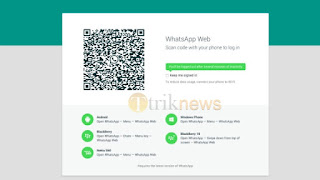
layar menampilkan kode QR
Agar lebih keren baca juga : Cara Mudah Membuat Tombol Berbagi ke WhatsApp di Blog
Jika whatsapp android dan dekstop telah terkoneksi maka akan terlihat profil serta kontak anda dalam layar komputer. lihat gambat..!

layar menampilkan akun WhatsApp WebDari telepon Anda, kunjungi WhatsApp Web untuk melihat komputer aktif atau untuk keluar dari sebuah sesi aktif WhatsApp Web.
Catatan : Untuk menghindari biaya ekstra karena penggunaan data pada telepon Anda, kami merekomendasikan Anda untuk selalu terhubung ke jaringan Wi-Fi saat menggunakan WhatsApp Web..
WhatsApp Web adalah ekstensi berbasis komputer dari akun WhatsApp pada telepon Anda. Pesan yang dikirim dan diterima sepenuhnya disinkronisasikan antara telepon dan komputer Anda, dan Anda dapat melihat semua pesan tersebut pada kedua perangkat ini. Semua tindakan yang Anda ambil di telepon Anda akan diterapkan juga di WhatsApp Web, dan sebaliknya. Pada saat ini, WhatsApp Web hanya tersedia untuk telepon Android, iPhone 8.1+, Windows Phone 8.0 and 8.1, Nokia S60, Nokia S40 EVO, BlackBerry, dan BlackBerry10 saja.

Cara membuka aplikasi whatsapp via dekstop tanpa download
WhatsApp Web bukanlah sebuah akun WhatsApp lain. Ketika Anda menggunakan WhatsApp pada komputer dan telepon Anda, Anda mengakses akun yang sama dengan dua perangkat.
Persyaratan minimum yang harus dipenuhi untuk dapat menikmati WhatsApp Web Anda harus memiliki sebuah akun WhatsApp aktif pada telepon Anda. Anda harus memiliki koneksi internet stabil baik pada telepon maupun komputer Anda.
Untuk mulai menggunakan WhatsApp Web silahkan buka menggunakan versi terbaru Chrome, Firefox, Opera, Safari, atau Edge sebagai browser/peramban pada komputer Anda.
1- Kunjungi web.whatsapp.com pada komputer Anda.
2- Buka WhatsApp pada telepon Anda.
- Pada Android: kunjungi layar Chatting > Menu > WhatsApp Web.
- Pada Nokia S60 dan Windows Phone: kunjungi Menu > WhatsApp Web.
- Pada iPhone: kunjungi Pengaturan > WhatsApp Web.
- Pada BlackBerry: kunjungi Chatting > Menu > WhatsApp Web.
- Pada BlackBerry 10: Gesek ke bawah dari bagian atas layar > WhatsApp Web.
- Pada Nokia S40: Gesek ke atas dari bagian bawah layar > WhatsApp Web.
3-Pindai kode QR yang ditampilkan di layar komputer Anda dengan menggunakan telepon Anda.
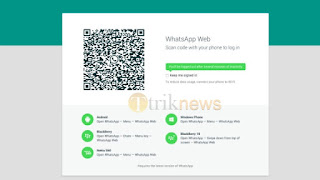
layar menampilkan kode QR
Agar lebih keren baca juga : Cara Mudah Membuat Tombol Berbagi ke WhatsApp di Blog
Jika whatsapp android dan dekstop telah terkoneksi maka akan terlihat profil serta kontak anda dalam layar komputer. lihat gambat..!

layar menampilkan akun WhatsApp Web
Catatan : Untuk menghindari biaya ekstra karena penggunaan data pada telepon Anda, kami merekomendasikan Anda untuk selalu terhubung ke jaringan Wi-Fi saat menggunakan WhatsApp Web..

belum ngerasain nih WA lewat komputer, jadi gimana? apa hp ku masih masuk katagori jadul
ReplyDeletehehe
terima kasih sharenya pengen cobain
nyobanya jangan sembunyi sembunyi...lhooo...
DeleteAku juga sering-seringnya maenan WA lewat komputer / laptop. Serasa lebih nyaman aja kalau di kamar..he
ReplyDeletengelakuin apa saja semua itu mas..?
DeleteEnaknya langsung dipraktikan kali ya...
ReplyDeletedipraktikan sama siapa itu mas...?
Deleteenakkan wa di hape, bisa dibawa kemana aja mas
ReplyDeleteWhatsApp Web ini juga enak lho....kemana mana bisa ...sunggi aja dekstopnya mudahkan ?
Deletewih mantep dong tanpa harus download apknya :)
ReplyDeletehmmm...mantep apanya...?
DeleteSaya juga kadang pakai pc , om, tapi kalau pas hari minggu saja. Hehe
ReplyDeletesenin sampai sabtu pake apa neng ?
Deletejadi lebih lebar baca pesannya, menarik.
ReplyDeleteharus nyoba neh, makasih mas
Nyobanya jgn pake ngumpet lho ya....?
Deletebisa dicoba nih buka WA via web, jadi lebih irit paketan di hp.. hehehe XD
ReplyDeleteNggak ke balik mas.. .?
DeleteNyoba nggak yah WA pake PC.. pikir-pikir dulu plus minusnya...
ReplyDeletePlusnya tampilan lebih lebar, irit data mungkin lebih ke versi seluler mas.. .
DeleteSaya sendiri heran, apa sih keunggulan whatsapp web., masak sudah memakai laptop data internet di hp juga masih harus terhubung. Coba saja kalau di WA web tanpa perlu data internet di hp aktif, pasti lebih bermanfaat..
ReplyDeleteKarna data penjelajah lebih banyak di lakukan di laptop mungkin penggunaan kuota hanya digunakan di laptop neng.. .jadi HP hanya buat media koneksi bahwa user sedang aktif
Deletekalau udah tau cara maen wa di PC atau laptop udah waktunya juga berarti ikutan group WA KPK Blogger Community, supaya tambah semangat ngblognya dan tambah rame blognya atuh...kum
ReplyDeleteNah betul, ayo gabung mas, gokil-gokil deh orangnya yang di grup WA KPK blogger
DeleteSudah ku duga.. .
Deletewidih keren juga yamas itu ga perlu donlod, kalau saya sih udah donlod di hp saya hehehe
ReplyDeletedah nanggung hehehe
Sudah dibilangin gak perlu donlod masih ngeyel juga
DeleteSetau saya tidak ada aplikasi whatsapp versi dekstop yang ada hanya versi web saja. Saya sering menggunakan ini mas
ReplyDeleteBetul nom versi dekstop pencen gak ada...maksudnya buka whatsapp web via laptop atau komputer ...tau!!!!
DeleteBerarti ini sama-sama koneksi internetnya jalan ya ?
ReplyDeleteWah wah, termasuk pemborosan kuota namanya.
Kadang aku inginnya WA atau IG itu kayak fb atau twitter, biar mudah diakses lewat PC tanpa harus ini dan itu.
Aplikasi WA via web yang bisa digunakan dengan laptop atau PC, lebih enak menggunakan akses internet hotspot wifi yang berlangganan biar tidak terlalu boros, kalau pakai kuota biasa, malah bikin boros mang. he,, he, he,
ReplyDeleteSangat membantu mas dengan aplikasi web ini bahkan tampilannya menjadi besar jadi bagi yang tidak menginginkan huruf kecil. Ini menjadi solusinya.
ReplyDeleteMakasih mas solusinya.
Bisa juga yah yang kayak gini,, ndak usah repot instal,,, tapi yang di instal juga akumah belum pernah nyoba,,,
ReplyDeletekenapa klau qta pake vivo v5 trus buka wa yg ada dlam vivo v5 pke whatsapp web muncul d notifikasi hpx klau wa terbuka d pc atau laptop..mohon penyelesaianx spya d notifikasix hp vivo g muncul pemberitahuan klau wa terbuka d pc lain...???
ReplyDeleteadmin gimana itu carax spya g muncul pemberitahuanx d hp vivo v5web bahwa whatsapp terbuka d pc atau laptop pada saat qta membuka whatsapp yg ada d hp vivo v5 pke whatsapp web pada pc atau laptop..??
ReplyDeleteklau d hp lain ngga ada pemberitahuan d notifikasix klau terbuka d pc atau laptop lain kecuali qta buka whatsapp web bru kelihatan tpi pada vivo v5 mencul pada notifikasi klau wa terbuka d laptop...mohon bantuanx klau taw
ReplyDeleteuntuk melihat WhatsApp via komputer harus terlebih dahulu mengaktifkan whatsapp dari ponsel mas, jika pemindahan kode QR dari komputer sudah di tangkap oleh ponsel itu berarti antara kedua perangkat ponsel dan komputer sudah tersingkron.
Delete